中斷文
一. 延續上次的文章~ 繼續下一個功能囉,先準備好一個3D物件
(3D的製作-第22篇: http://ithelp.ithome.com.tw/question/10134882)
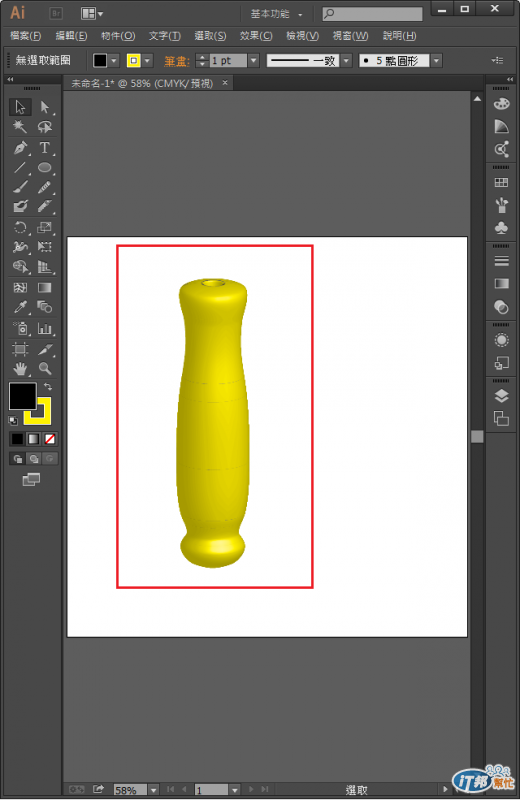
二. 右邊有個 "外觀" 的區塊,區塊下有個 "3D迴轉" 字,點下去
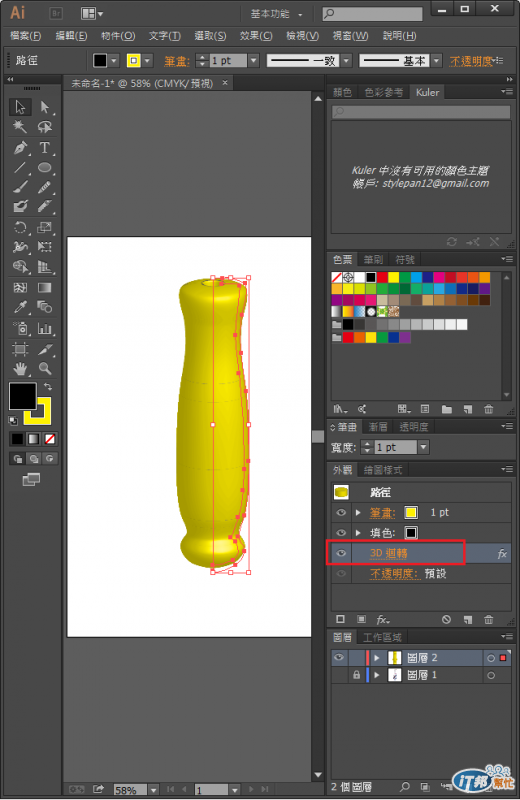
三. 會跳出以下視窗,點擊 "對應線條圖"
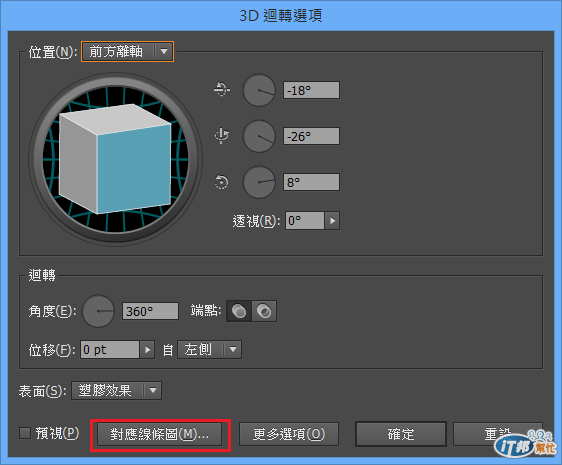
四.
1.選擇對應的區域
2. 選擇貼圖(符號)
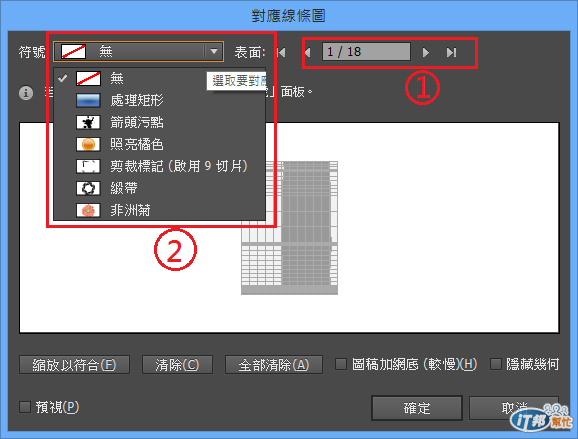
五. 選擇區域,底下畫面會顯示哪部分
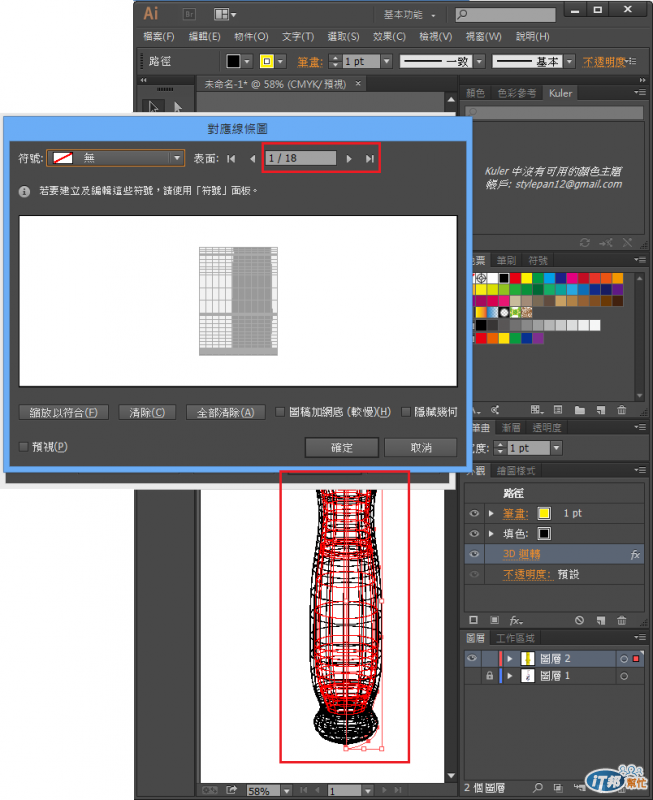
六. 假設
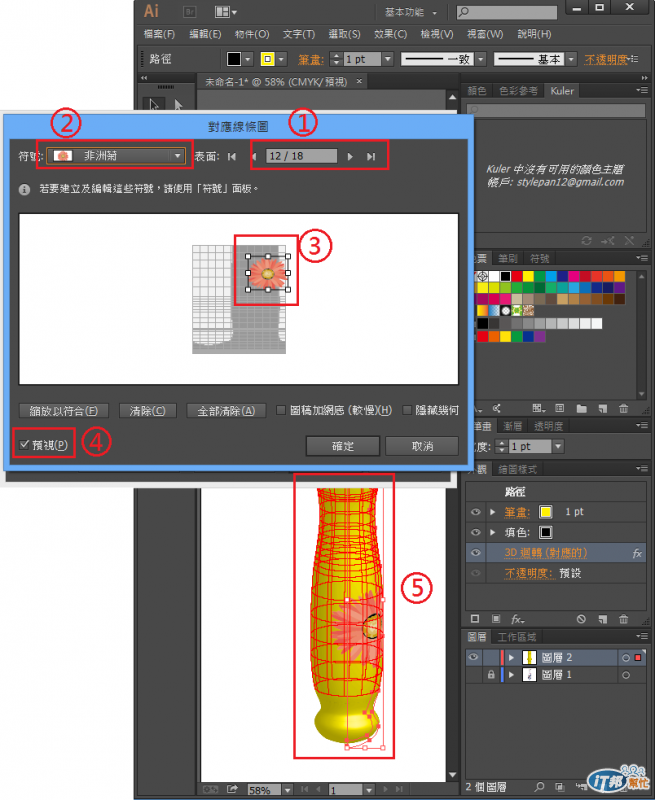
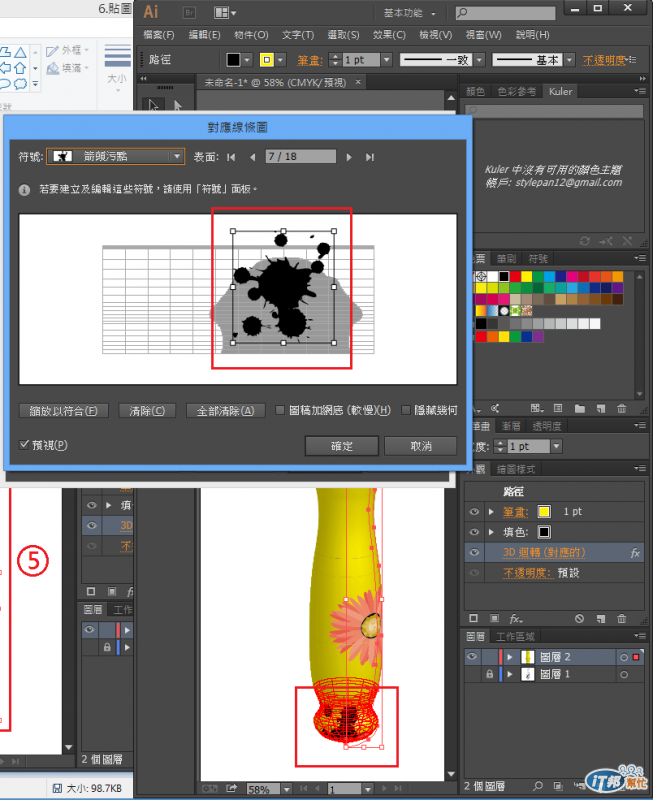
七. 確定後
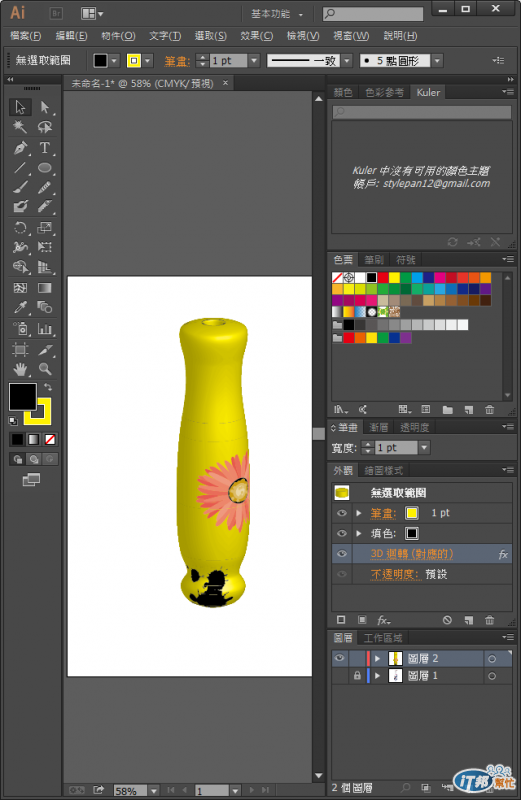
八. 若想用自己畫的圖片當貼圖,可另外畫圖後選取,丟進符號庫裡(右邊紅框處)
(自製貼圖放進符號庫的方法-第14篇: http://ithelp.ithome.com.tw/question/10131395)


 iThome鐵人賽
iThome鐵人賽
 看影片追技術
看更多
看影片追技術
看更多